
【Apple Music】PCに曲をダウンロードする方法を解説するよ
Contents[OPEN]
【Apple Music】PCに曲をダウンロードする方法
以下の手順に沿って、Apple Musicの曲をPCにダウンロードしてみましょう。
Apple Musicにサインインしよう
PCでiTunesを起動したら、Apple IDとパスワードを入力してApple Musicにサインインしましょう。
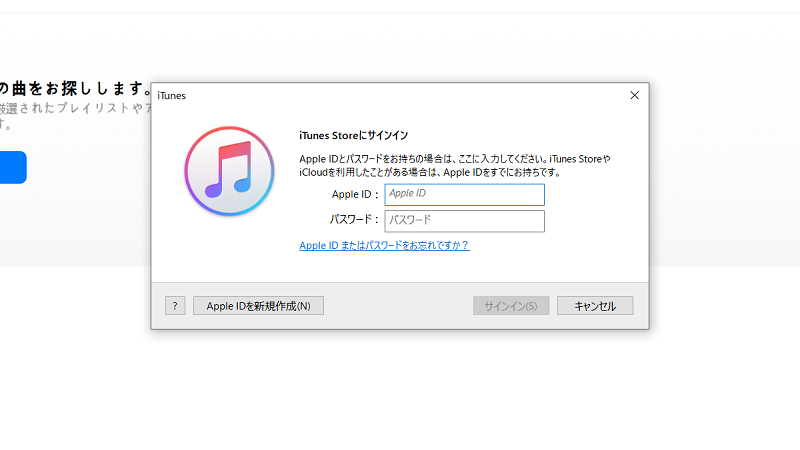
操作手順
- 「iTunes」を起動。
- 画面上部メニューで「アカウント」をクリック。
- 「サインイン」をクリック。
- Apple IDとパスワードを入力したら「サインイン」をクリック。
ダウンロードをする音楽をライブラリに入れよう
Apple Musicにサインインできたら、次にPCへダウンロードする音楽をiTunesのライブラリに追加します。
操作手順
- 「iTunes」を起動。
- 画面右上の検索ボックスをクリック。
- ライブラリに追加したい曲名を入力。
- 「すべてのApple Music」のタブをクリック。
- 表示結果に表示された曲をクリック。
- 追加したい曲の「+」ボタンをクリック。
参照:Appleサポート
PCに曲をダウンロードする方法
曲をライブラリへ追加したら、以下の手順で曲をPCにダウンロードしましょう。
操作手順
- 「iTunes」を起動。
- 画面上部の「ライブラリ」のタブをクリック。
- ライブラリの中からダウンロードしたい曲を探す。
- ダウンロードしたい曲の右側にある雲に下矢印のボタンをクリック。
参照:Appleサポート
【Apple Music】PCに曲がダウンロードできないときは
Apple Musicの曲をPCにダウンロードできない場合は、以下の対処法を試してみて下さい。
- 「iCloudミュージックライブラリ」の設定を確認する
- 曲を再追加してダウンロードを試す
- ダウンロードに必要な容量があるか確認する
- 通信環境に問題がないか確認する
- PCを再起動する
- サーバーに不具合がないか確認する
6つの対処法をそれぞれ詳しく見ていきましょう。
「iCloudミュージックライブラリ」の設定を確認する
Apple Musicから曲をダウンロードするには、iPhoneやiPadで「iCloudミュージックライブラリ(ライブラリを同期)」の設定をオンにしておく必要があります。
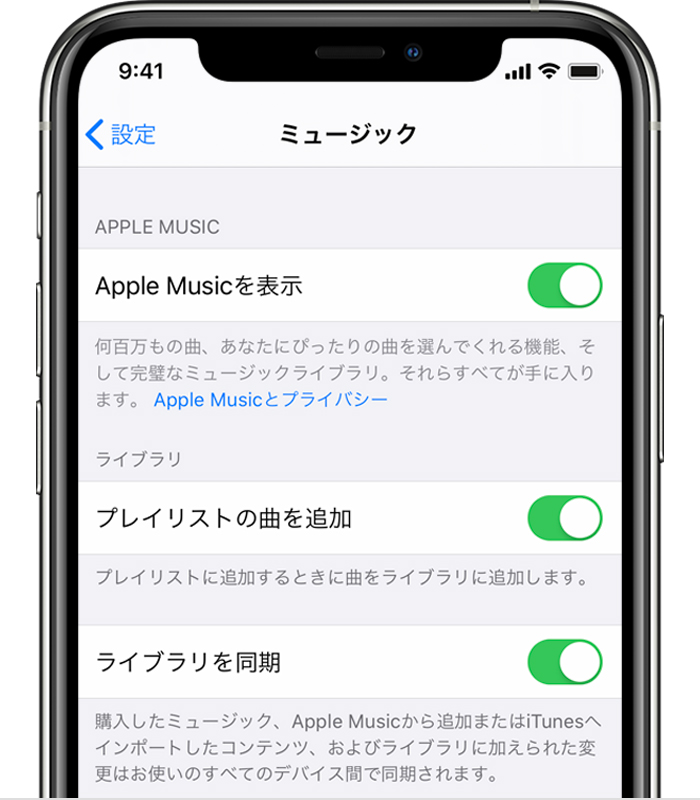
初期設定ではオンになっていますが、誤って設定を変更してしまった可能性もあるので、まずは設定がオンになっているか確認してみましょう。
操作手順
- 「設定」アプリを起動。
- 「ミュージック」をタップ。
- 「ライブラリを同期」のスイッチをタップして設定をオンにする。
これで設定完了です。